按2下安装系统,windows下安装系统一键安装
Windows 10系统安装步骤详解
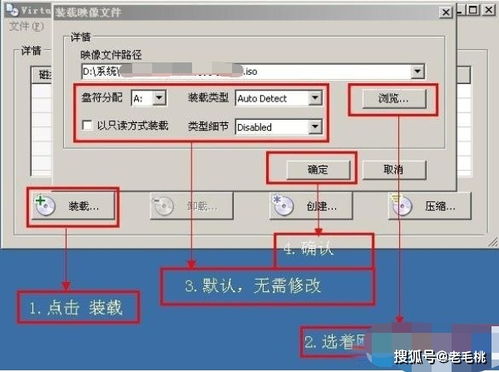
一、准备工作

在开始安装Windows 10之前,请确保您已做好以下准备工作:
准备Windows 10安装介质:可以是ISO镜像文件或安装U盘。
确保电脑已连接电源,避免安装过程中断电。
备份重要数据,以防安装过程中数据丢失。
二、制作安装U盘

如果您使用的是ISO镜像文件,需要将其制作成可启动的U盘。以下是制作步骤:
下载并安装Windows 10 Media Creation Tool。
运行工具,选择“创建安装介质”。
选择语言、版本来创建安装介质。
选择U盘作为安装介质,点击“下一步”。
等待工具将ISO镜像文件写入U盘,完成后点击“完成”。
三、进入BIOS设置启动项

将制作好的安装U盘插入电脑,重启电脑并进入BIOS设置。
开机时按下指定按键进入BIOS设置,不同电脑的进入按键可能不同,一般有F2、F10、DEL等。
在BIOS设置中找到“Boot”或“Boot Options”选项。
将U盘设置为第一启动项,保存设置并退出BIOS。
四、开始安装Windows 10

完成BIOS设置后,电脑会从U盘启动并进入Windows 10安装界面。
选择语言、时间和键盘布局,点击“下一步”。
点击“安装Windows”,选择“自定义:仅安装Windows(高级)”。
选择要安装Windows的磁盘,点击“下一步”。
选择磁盘分区,点击“新建”创建新的分区,将所有空间分配给新分区。
点击“格式化”,格式化新分区。
点击“下一步”,开始安装Windows 10。
五、完成安装并设置账户

安装完成后,电脑会自动重启,进入Windows 10桌面。
选择国家/地区、键盘布局,点击“下一步”。
选择“我同意”,点击“下一步”。
选择账户类型,创建本地账户或Microsoft账户。
设置账户密码,点击“下一步”。
设置个性化设置,点击“下一步”。
完成设置,开始使用Windows 10系统。
通过以上步骤,您已经成功在电脑上安装了Windows 10系统。在安装过程中,请注意备份重要数据,以免数据丢失。祝您使用愉快!
